Comment utiliser le personnalisateur de thème WordPress
Publié: 2022-10-07En supposant que vous faites référence au personnalisateur de thème WordPress : pour accéder au personnalisateur de thème, accédez à Apparence > Personnaliser à partir de votre tableau de bord d'administration. Sur la page Personnalisateur de thème , vous pouvez modifier l'apparence de votre site Web en modifiant les paramètres du thème, en téléchargeant un logo et en ajoutant des widgets à la barre latérale.
Quelles sont les différentes manières de visualiser vos thèmes WordPress sur votre tableau de bord ? Vous pouvez modifier vos thèmes en direct en sélectionnant l'un des personnalisateurs, et vous pouvez en sélectionner quelques autres en en sélectionnant un autre. À l'aide de la fonction Gestionnaire de fichiers de cPanel, vous pouvez accéder à votre dossier de thème. Il est essentiel que votre nouveau thème soit téléchargé à l'emplacement approprié dans le dossier d'installation de WP. Si vous ne parvenez pas à accéder à votre tableau de bord, vous pouvez désactiver manuellement un thème via FTP. Vous pouvez choisir une page d'accueil statique en accédant à la personnalisation, puis en sélectionnant cette page dans le menu déroulant. Vous pouvez revenir à votre menu personnalisé en cliquant sur la flèche dans le coin supérieur gauche de l'écran.
Pour modifier l'apparence de votre profil, accédez à Apparence > Personnaliser. Vous pouvez également personnaliser vos paramètres à partir de la barre d'administration dans l'écran supérieur du site en direct (en supposant que vous êtes connecté). L'outil de personnalisation s'affichera. En cliquant sur l'onglet Widgets, vous pourrez accéder à une liste de toutes les zones de widgets de votre thème.
En allant dans Utilisateurs, vous pouvez personnaliser le tableau de bord pour l'utilisateur que vous souhaitez personnaliser. Lorsque vous arriverez sur cette page, vous pourrez choisir parmi huit schémas de couleurs : cliquez sur Mettre à jour l'utilisateur en bas de la page pour sélectionner celui que vous souhaitez.
Pourquoi ne puis-je pas voir mon thème dans WordPress ?
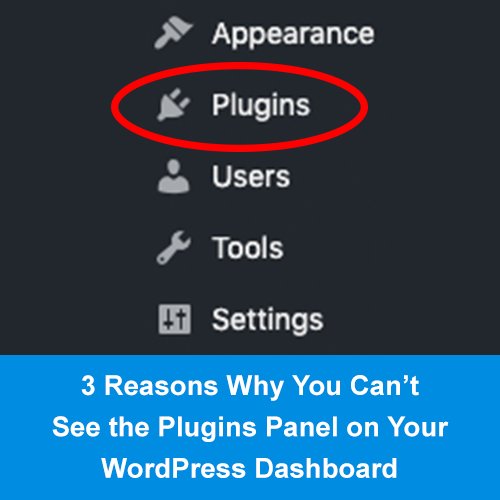
WordPress est un système de gestion de contenu qui s'appuie sur des thèmes pour fournir la conception et la mise en page de votre site Web. Si vous ne voyez pas votre thème dans WordPress, c'est probablement parce qu'il n'est pas activé ou qu'il n'est pas compatible avec votre version actuelle de WordPress. Essayez d'activer un thème différent pour voir si cela résout le problème. Sinon, vous devrez peut-être mettre à jour WordPress ou installer un nouveau thème.
Un site de démonstration est fréquemment fourni par les développeurs de thèmes WordPress aux acheteurs potentiels avant d'acheter le thème. Dans le pire des cas, les sites de démonstration ne sont clairement pas à la hauteur. Avant de dépenser un centime, consultez les notes du thème et le forum de support. Les thèmes se présentent sous diverses formes, allant de simples cadres de thème à des mises en page entièrement conçues qui manquent presque toujours de flexibilité. La documentation accompagnant chaque type de thème doit être lue. Si vous n'avez pas le temps ou la patience d'apprendre à configurer correctement votre thème, un professionnel de WordPress pourra peut-être vous aider.
Où est l'éditeur de thème dans WordPress ?
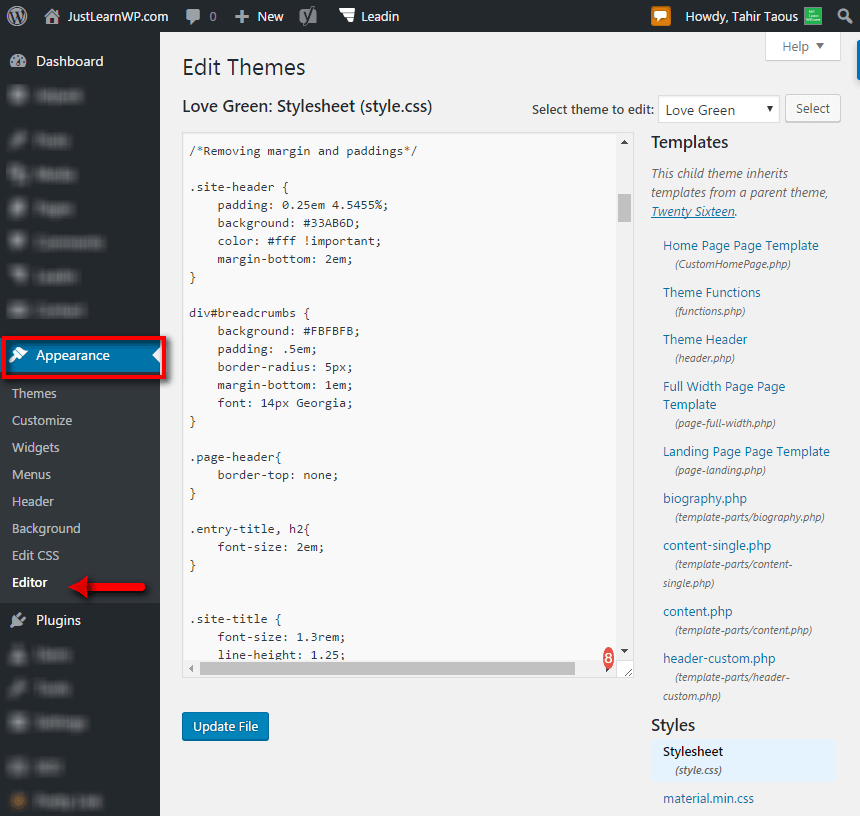
L'éditeur de thème WordPress est un éditeur de texte qui se trouve dans le tableau de bord WordPress. En créant des fichiers de thème WordPress avec l'éditeur de code, les utilisateurs peuvent les personnaliser pour répondre aux spécifications souhaitées. Vous pouvez rendre un site Web adapté aux mobiles en ajoutant une barre latérale ou en ajoutant une vidéo personnalisée dans l'en-tête.
Le thème Éditeur , axé sur les blogueurs personnels et les blogueurs photo, a été créé pour eux. Dans la barre latérale, il y a un menu basé sur des onglets avec des liens sociaux, des publications en vedette et un logo de site. L'icône du profil de réseau social auquel vous êtes lié s'affiche dans l'Éditeur. Votre texte aura un fond jaune si vous incluez la surbrillance du texte, ce qui rendra la mise en évidence dans le paragraphe plus efficace.
Qu'est-ce que l'éditeur WordPress ?
Le rôle d'éditeur est l'un des nombreux rôles WordPress par défaut. Il n'est pas nécessaire de modifier les paramètres de votre site Web si vous avez quelqu'un avec le rôle d'éditeur qui peut créer, modifier, publier et supprimer du contenu écrit par d'autres. Le système de rôle utilisateur WordPress détermine ce que les utilisateurs peuvent et ne peuvent pas faire avec leurs sites WordPress.
Nouvel éditeur de blocs dans WordPress 5.0
Les éditeurs de blocs, qui sont une nouvelle fonctionnalité de WordPress 5.0, sont une méthode de publication de contenu. L'éditeur de blocs est un éditeur par glisser-déposer permettant de créer des articles, des pages et des types d'articles personnalisés.
Par rapport à l'éditeur classique, l'éditeur de blocs est conçu pour être plus convivial et adaptable. Les blocs, qui sont des éléments de contenu personnalisés que vous pouvez modifier pour créer des publications, des pages et des types de publication personnalisés, constituent la base de l'éditeur de blocs. Les blocs peuvent être créés avec des modèles intégrés ou en créant les vôtres.
L'éditeur de blocs est désormais l'éditeur par défaut de WordPress. Suite au lancement de WordPress 5.0, l'éditeur de blocs WordPress a été désigné comme éditeur par défaut, en remplacement de l'éditeur classique.
Un éditeur de blocs est plus convivial et adaptable qu'un éditeur classique.
Qu'est-ce qu'un panneau dans WordPress ?
Un panneau est un groupe de paramètres auxquels vous pouvez accéder depuis la zone d'administration de WordPress. Les panneaux sont généralement utilisés pour contrôler l'apparence et le comportement d'un site WordPress. Par exemple, le panneau Customizer vous permet de modifier les couleurs, les polices et la mise en page du site.
Lorsque vous ajoutez des images aux panneaux, elles sont automatiquement recadrées pour tenir dans l'espace alloué. Les panneaux sont constitués d'une image et de texte, ainsi que de boutons et de liens. Les panneaux, en revanche, peuvent avoir plusieurs liens et plus de texte descriptif que les cartes. Lorsque le contenu du panneau est empilé sur des appareils mobiles, l'image s'affiche telle qu'elle a été conçue à l'origine, sans recadrage. Les supers de panneau, qui sont des composants plein écran, sont mieux adaptés pour une utilisation avec des images verticales, bien que n'importe quelle image fonctionnera. cl-panel est un shortcode qui peut être utilisé pour créer des panneaux. Il n'est pas nécessaire de modifier manuellement le contenu du panneau et des options peuvent être ajoutées dans la barre latérale. Pour ajouter du contenu et modifier les options, utilisez la boîte de dialogue de l'éditeur.
Les nombreuses façons d'organiser vos publications sur WordPress
Le site comprend également un certain nombre de widgets qui permettent d'accéder rapidement à des sections spécifiques du site, tels que le widget Messages, qui affiche une liste de tous les messages de votre site, et le widget Champs personnalisés, qui vous permet de gérer et modifier les champs personnalisés de vos publications.
Vous pouvez également obtenir une vue plus large avec le widget Messages par catégorie, qui vous permet de voir une liste de tous les messages d'une catégorie spécifique, le widget Messages par auteur, qui vous permet de voir une liste des messages d'un auteur spécifique, et le widget Images en vedette, qui vous permet
Panneau d'options de thème WordPress
Le panneau d'options de thème de WordPress est un outil puissant qui vous permet de personnaliser facilement l'apparence de votre site Web. En quelques clics, vous pouvez modifier les couleurs, les polices, les mises en page, etc. Vous pouvez également utiliser le panneau d'options de thème pour créer des pages, des publications et des taxonomies personnalisées.

Comment utiliser le codex WordPress pour trouver la documentation sur les thèmes et les plugins
Si vous recherchez un paramètre ou une fonction spécifique dans un thème WordPress, vous pouvez utiliser le WordPress Codex pour le rechercher. Les thèmes et plugins WordPress sont pris en charge par le WordPress Codex, qui contient une variété de documentation et de tutoriels utiles.
Panneau de thème WordPress Ma bibliothèque
Il existe de nombreuses fonctionnalités dans le panneau de thème WordPress qui peuvent vous aider à gérer et à personnaliser votre site Web. L'un des outils les plus utiles est la fonction "Ma bibliothèque". Cela vous permet d'enregistrer et d'organiser vos thèmes et plugins afin de pouvoir y accéder facilement plus tard. Vous pouvez également ajouter des balises à vos thèmes et plugins afin de pouvoir les retrouver facilement plus tard. Le panneau de thème WordPress vous permet également de gérer les menus, les barres latérales et les widgets de votre site Web. Vous pouvez également personnaliser les polices et les couleurs de votre site Web.
Oceanwp : le choix parfait pour ceux qui recherchent un thème WordPress facile à utiliser
OceanWP est un thème WordPress puissant mais simple à utiliser qui vous permet de créer votre propre site Web avec votre design préféré. Grâce à son puissant éditeur, vous pouvez facilement apporter des modifications à la mise en page, à la conception et aux fonctionnalités de votre site Web.
Lorsqu'il s'agit de créer un site Web professionnel, il n'y a pas de meilleur choix qu'OceanWP car il fournit toutes les fonctionnalités auxquelles vous vous attendez sans le temps et les efforts.
Panneau de thème Oceanwp manquant
Il existe plusieurs raisons possibles pour lesquelles le panneau de thème OceanWP peut être absent de votre tableau de bord WordPress. Il est possible que vous ayez accidentellement supprimé les fichiers du plugin, ou que votre installation WordPress soit corrompue et ne charge pas correctement le plugin. Une autre possibilité est que votre thème WordPress ne soit pas compatible avec le panneau de thème OceanWP. Si vous n'êtes pas sûr de la cause, vous pouvez essayer de résoudre le problème en réinitialisant votre installation WordPress ou en contactant l'équipe d'assistance d'OceanWP.
OceanWP est le seul thème WordPress complet entièrement gratuit. Notre thème d'aujourd'hui est tout simplement essentiel car il compte plus de 700 000 installations actives et a reçu de nombreuses critiques positives (note de 4,8 sur 5 sur plus de 5 000 critiques à ce jour). OceanWP est le troisième thème le plus populaire du répertoire officiel, après Astra et Hello Elementor. OceanWP a été installé sur plus de 700 000 sites Web, à l'exclusion des thèmes WordPress natifs . La mission de l'entreprise est d'aider les gens à créer des sites Web puissants en utilisant uniquement les outils les plus élémentaires et un codage de haute qualité. Le thème OceanWP est disponible gratuitement, mais vous devrez installer plusieurs plugins pour vous assurer que le site ressemble exactement à celui présenté dans la démo. Il peut vous être demandé de fournir votre adresse e-mail en échange d'un pack d'extension premium OceanWP (un joli formulaire d'inscription est disponible ici).
Vous verrez le menu Theme Panel dans la colonne de gauche de votre administration WordPress. Il existe différentes sections dans ce panneau thématique où vous pouvez accéder à l'outil de personnalisation (un personnalisateur WordPress bien connu). En plus des liens, vous pouvez facilement personnaliser certains aspects de votre site (tels que votre logo, votre typographie, vos couleurs, vos barres latérales, etc.). De nombreux paramètres peuvent être visualisés à l'aide de l'outil de personnalisation, qui est une fonctionnalité intéressante. Au total, vous avez le choix entre 14 menus différents, ce qui en fait un thème freemium particulièrement attrayant. Cette option vous permet d'ajouter ou de personnaliser une barre supérieure à votre site Web. Un en-tête dans l'un des huit styles disponibles peut être transparent.
Il y a beaucoup de flexibilité disponible dans la section blog du thème OceanWP. Les entrées de blog, qui sont les pages contenant tous vos articles, et la publication unique, qui vous permettent d'apporter des modifications directement aux articles, sont toutes deux accessibles aux niveaux suivants. À partir de maintenant, vous avez découvert que l'outil de personnalisation du thème inclut des fonctionnalités natives. OceanWP peut également être configuré pour vous permettre d'activer des plugins spécifiques, qui sont utiles pour ajouter des fonctionnalités à votre plateforme. OceanWP vous permet de créer autant de barres latérales que vous le souhaitez et de les placer à l'endroit de votre choix. Les blocs peuvent désormais être ajoutés à l'éditeur de widgets dans le cadre de WordPress 5.8, tout comme ils le peuvent dans l'éditeur de contenu WordPress (Gutenberg). Vous pouvez télécharger 14 des extensions premium depuis votre compte OceanWP (et 15 depuis votre interface d'administration WordPress).
Le pack complet, qui comprend 13 plugins, est disponible pour 5 $ (29,99 $ ou 34,99 $ + TVA). Vos visiteurs pourront sélectionner une barre latérale qui ne leur est accessible que s'ils cliquent dessus. Vous pouvez également créer des pieds de page collants à l'aide du plugin Sticky WordPress. Avec la version gratuite du thème OceanWP, vous avez accès à 15 sites de démonstration (dont le site de démonstration OceanWP). En plus des 200 modèles disponibles dans la version gratuite, il existe une version Premium qui fournit plus de modèles. De nombreux nouveaux modèles sont désormais disponibles, en plus des catégories de base (Business, Blog, Sport, One Page, Corporate et Ecommerce). Un nouvel onglet Coming Soon vous permet désormais de créer des pages de maintenance avant le lancement du site.
OceanWP Premium comprend 80 démos prêtes à l'emploi, vous permettant de créer votre boutique en ligne rapidement et efficacement. OceanWP a une bonne réputation parmi les développeurs WordPress en raison de son excellente compatibilité avec WooCommerce. Un outil de personnalisation peut être trouvé dans le personnalisateur, mais il est rare d'en trouver un dans des thèmes concurrents. Il est essentiel de fournir un site rapide pour que vos visiteurs aient une expérience agréable. Même si le temps de chargement est insignifiant, il peut avoir un impact sur votre classement dans les moteurs de recherche. Google utilise plus de 200 critères pour classer une page, y compris la vitesse de la page. OceanWP a été conçu pour répondre aux meilleures pratiques SEO.
OceanWP a été le premier à être mis à disposition gratuitement sur le répertoire WordPress. Vous pouvez également le diriger vers votre tableau de bord WordPress si vous le souhaitez. Il est possible d'utiliser le thème sur jusqu'à trois sites Web (Personnel, Six, Entreprise ou 50), selon le forfait choisi. OceanWP est un excellent thème freemium (avec des modules complémentaires premium) avec une pléthore d'options. OceanWP sera un excellent choix pour quiconque souhaite créer une boutique WooCommerce. De plus, d'un autre côté, je pense que c'est un peu déroutant en raison de la pléthore d'options qu'il offre.
Réinitialiser le style de personnalisation pour les anciennes versions du thème Oceanwp
Si vous utilisez une ancienne version du thème OceanWP, vous pouvez restaurer la personnalisation en supprimant les fichiers oceanwp-theme-customizer.css et oceanwp-theme-customizer.js du dossier des thèmes sur votre serveur.
